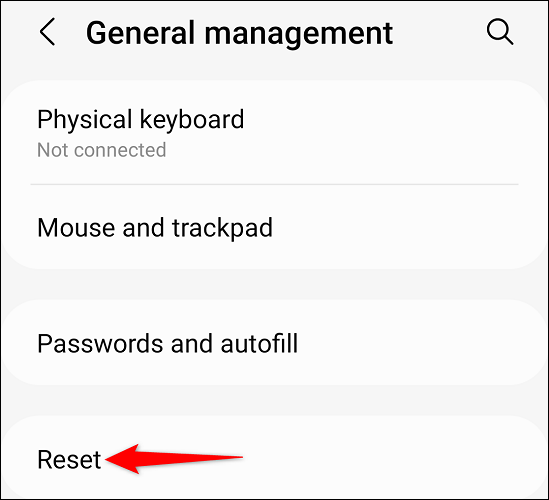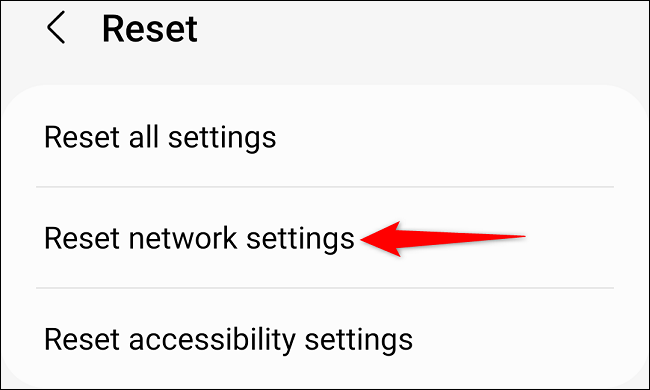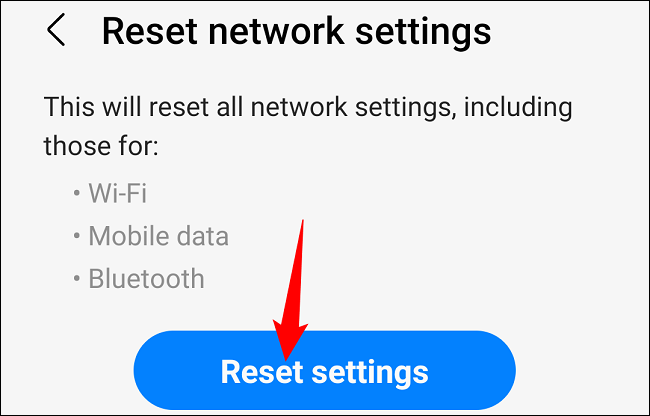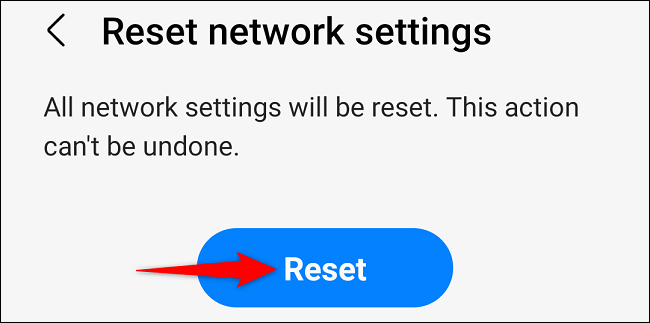સેમસંગ પર નેટવર્ક સેટિંગ્સ કેવી રીતે રીસેટ કરવી.
જો તમને તમારા સેમસંગ ફોન પર Wi-Fi, બ્લૂટૂથ અથવા નેટવર્ક સાથે સમસ્યાઓ આવી રહી છે, તો આ સમસ્યાઓને ઉકેલવા માટે નેટવર્ક સેટિંગ્સને ફરીથી સેટ કરવું ઉપયોગી છે. અમે તમને બતાવીશું કે ગેલેક્સી ફોનની સેટિંગ્સ એપ્લિકેશનનો ઉપયોગ કરીને તે કેવી રીતે કરવું.
જ્યારે હું નેટવર્ક સેટિંગ્સ રીસેટ કરું ત્યારે શું થાય છે?
જ્યારે તમે તમારા Android ફોનની નેટવર્ક સેટિંગ્સ રીસેટ કરો છો, Android બધા સાચવેલા Wi-Fi નેટવર્કને ભૂંસી નાખે છે તે જોડી કરેલ બ્લૂટૂથ ઉપકરણોને દૂર કરે છે અને અન્ય નેટવર્ક ગોઠવણીઓને કાઢી નાખે છે. આ તમારી વર્તમાન નેટવર્ક સેટિંગ્સને કારણે થતી સમસ્યાઓને ઉકેલવામાં મદદ કરી શકે છે.
સેટિંગ્સ રીસેટ કર્યા પછી, તમે તમારા Wi-Fi નેટવર્ક્સ સાથે ફરીથી કનેક્ટ કરી શકો છો, તમારા બ્લૂટૂથ ઉપકરણોને જોડી શકો છો અને તમારા ઉપકરણ પર અન્ય નેટવર્ક સુવિધાઓ સેટ કરી શકો છો.
તમારા સેમસંગ એન્ડ્રોઇડ ફોન પર નેટવર્ક સેટિંગ્સ રીસેટ કરો
જો તમે સેટિંગ્સ રીસેટ કરવા માટે તૈયાર છો, તો સેટિંગ્સ ચાલુ કરો તમારો સેમસંગ ફોન . સેટિંગ્સમાં, નીચે સ્ક્રોલ કરો અને જનરલ મેનેજમેન્ટ પસંદ કરો.
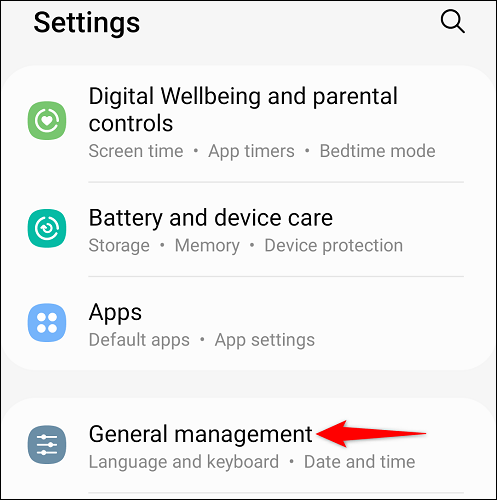
જનરલ મેનેજમેન્ટ મેનૂમાં, રીસેટ પસંદ કરો.
રીસેટ પેજ પર, રીસેટ નેટવર્ક સેટિંગ્સ પસંદ કરો.
તમારો ફોન તે વસ્તુઓ પ્રદર્શિત કરશે જે સેટિંગ્સ રીસેટ થવા પર ભૂંસી નાખવામાં આવશે. ચાલુ રાખવા માટે "રીસેટ સેટિંગ્સ" પર ક્લિક કરો.
રીસેટ પર ટેપ કરીને ક્રિયાની પુષ્ટિ કરો.
અને તે છે. તમારો ફોન નેટવર્ક સેટિંગ્સને તેમના ડિફોલ્ટ પર પરત કરવાનું શરૂ કરશે. જ્યારે રીસેટ પ્રક્રિયા પૂર્ણ થશે ત્યારે તમને સફળતાનો સંદેશ દેખાશે.
જો તમારી સમસ્યાઓ રીસેટ પછી ચાલુ રહે છે, તો આનો વિચાર કરો સેમસંગ ફોનને ફેક્ટરી સેટિંગ્સ પર રીસેટ કરો .